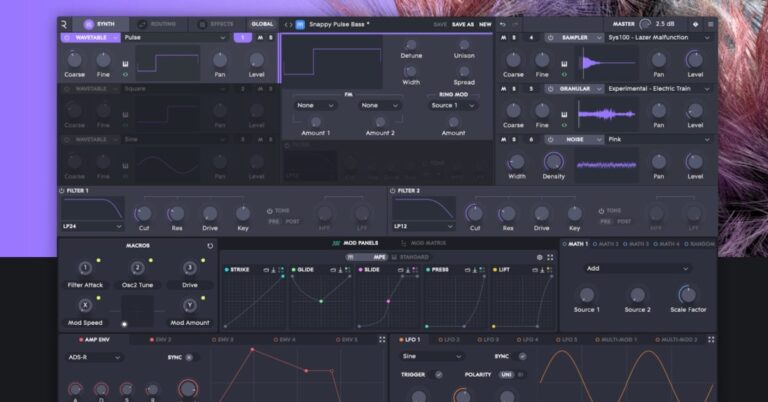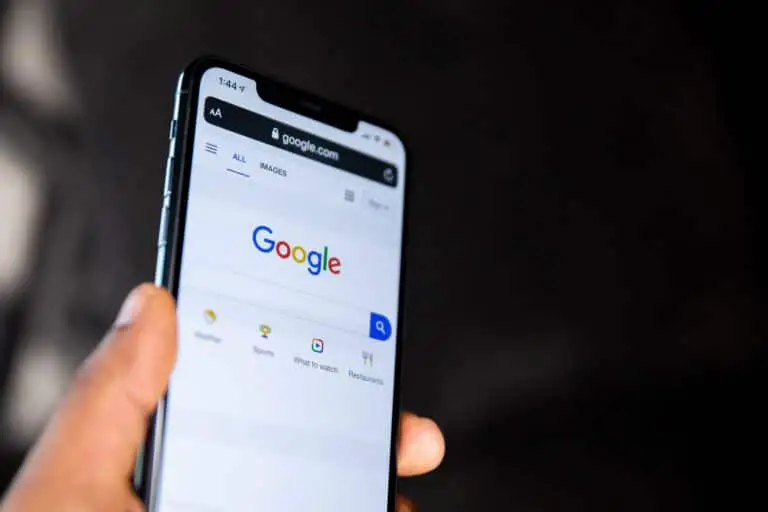如何增加 Apple Watch 屏幕亮度
想在 Ultra 上体验 Apple 迄今为止最亮的显示屏吗? 或者让您的 Apple Watch Series 8、SE 或更早版本的 Apple Watch 达到 1 尼特? 以下是增加 Apple Watch 屏幕亮度的方法以及一些需要注意的事项。
除了在 49 毫米机身中提供迄今为止最大的屏幕外,Apple Watch Ultra 的屏幕亮度也是该系列中其他可穿戴设备的两倍。
但是,对于 Apple Watch Ultra – Series 8、SE,以及更早的版本 – 默认屏幕亮度并未设置为显示其全部功率。 Apple Watch 都没有环境光传感器来自动调节屏幕亮度。
尤其是在户外使用 Apple Watch 时,全亮度很有帮助,但您也可以在室内开始欣赏它。
增加 Apple Watch 屏幕亮度
- 打开 应用程序设置 在 Apple Watch 上
- 滑动或滚动到 显示和亮度
- 点击最大的太阳 向右增加最大亮度
- 您还可以点击绿线来更改亮度
- 只有三个亮度级别可供选择,并且没有自动亮度调节
- 而已!
- 请记住,当亮度达到最大值时,您会发现电池消耗得更快
- 如上所述,Apple Watch 无法根据环境光自动调节亮度。
以下是提高 Apple Watch 屏幕亮度的效果:
Apple 似乎还没有一份支持文件,其中概述了在新 Apple Watch 上使用全亮度的影响,或者在使用 3 种不同亮度设置时的确切预期。
但是按照 Apple 技术规格中的承诺,选择 3 级中的 3 级似乎是获得 Apple Watch Ultra 的 2 尼特和 000 尼特的最安全方式。